Adicionando sub-redes ao projeto
Quando realizamos o lançamento do projeto, todos os elementos são inseridos nos níveis padrões da rede utilizada, por exemplo, todos os condutos do projeto elétrico são inseridos no nível EL-Condutos, portanto todos possuem as mesmas propriedades.
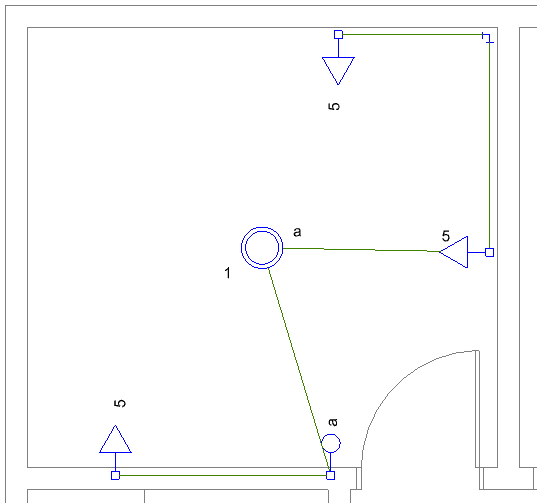
Para permitir a diferenciação de alguns elementos é possível selecionar sub-redes diferentes para o lançamento destes. Isto possibilita separar informações e utilizar níveis de desenhos diferentes, facilitando, por exemplo, a diferenciação entre uma rede com eletrodutos aparentes de uma outra com eletrodutos embutidos.
No AltoQi Builder pode-se adicionar as sub-redes na criação do projeto, ou se for necessário, durante a execução do mesmo.
Adicionando as sub-redes na criação da edificaçãoPara criarmos uma edificação deve-se realizar os 5 passos propostos pelo programa. No passo 3 de 5 são solicitadas as sub-redes. Para criá-las realize o seguinte procedimento:
- Selecione a linha Sub-redes e clique no botão + que será apresentado a direita;
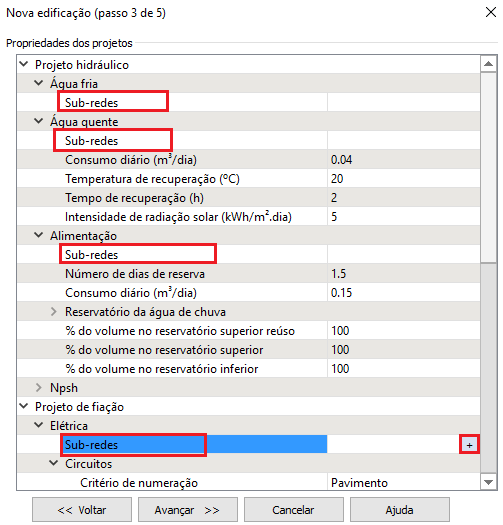
- Será incluída a Sub-rede 1;
- Informe o nome desejado;
- Repita o procedimento para incluir a quantidade de sub-redes desejadas em todas as redes existentes (Água fria, Água quente, Alimentação, Elétrica, Cabeamento, SPDA, etc.);
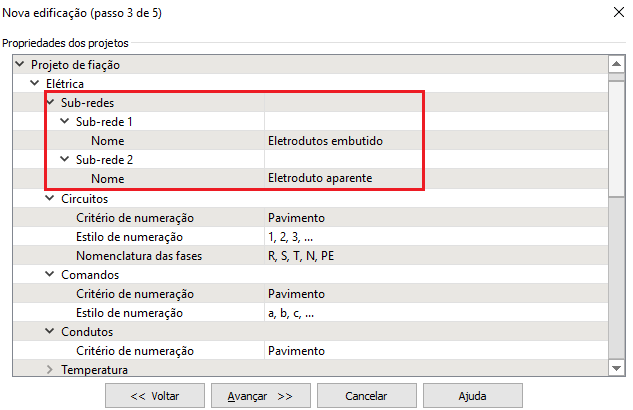
- Finalize a criação da edificação.
Após iniciado o projeto, é possível adicionar sub-redes nas configurações portanto:
- Acesse a janela Edificação;
- Clique no botão Editar propriedades;
- No diálogo Propriedades da edificação acesse a aba Projetos;
- Crie as sub-redes realizando o mesmo procedimento descrito para adicioná-las na criação da edificação;
- Clique em OK;
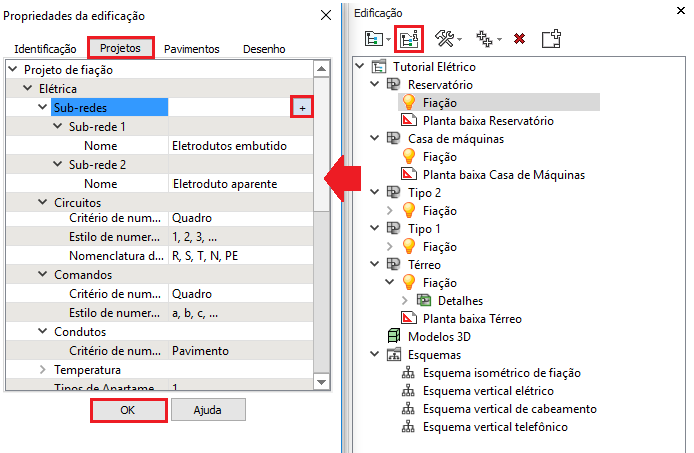
Utilizando as sub-redes
Para lançar os elementos nas sub-redes criadas:
- Acesse a guia Lançamento, grupo Rede e selecione a Sub-rede desejada;
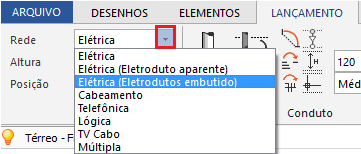
- Realize o lançamento dos pontos e condutos desejados.
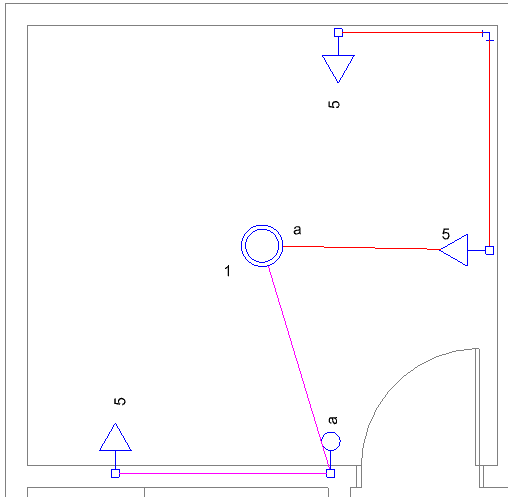
Editando os níveis das sub-redes
Os elementos lançados nas sub-redes serão alocados nos respectivos níveis associados e será possível configurar cada nível isoladamente, seja para alterar a cor do mesmo ou ocultar sua exibição no projeto.
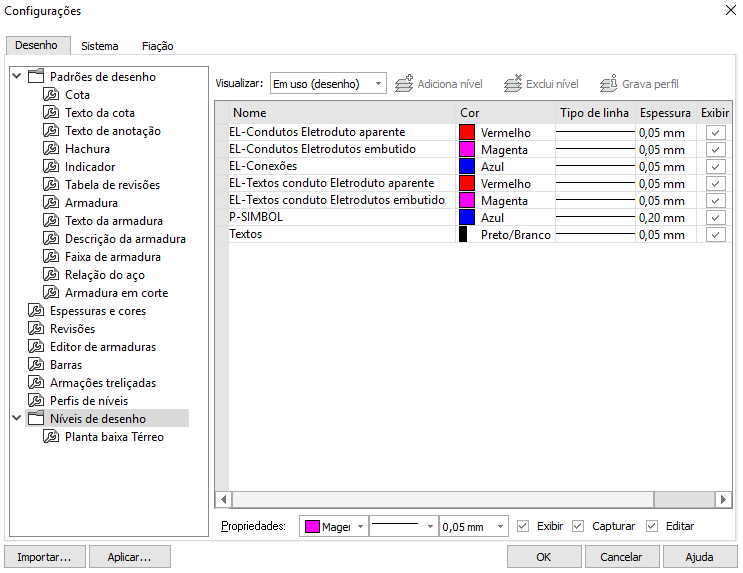
Exemplos:
Projeto sanitário:
- Exemplo: Criando uma sub-rede para o aproveitamento de água da chuva
![Brand Vertical-PRINCIPAL-1.png]](https://suporte.altoqi.com.br/hs-fs/hubfs/Brand%20Vertical-PRINCIPAL-1.png?width=70&height=63&name=Brand%20Vertical-PRINCIPAL-1.png)